Всем привет! Сегодня мы посмотрим, как можно быстро и легко удалить видео с Ютуба. Тут я имею ввиду те видео, которые были залиты именно вами. Если же вы хотите удалить видео другого канала или участника, то у вас для этого должны быть веские причины или решение суда. Мы рассмотрим обычное удаление через браузерную версию на компьютере и приложение на телефоне. Поехали!
Способ 1: На компьютере в браузере

Давайте для начала рассмотрим, как удалить видео с Ютуба на своем канале. Мы рассмотрим обычную браузерную версию. Кстати, вы можете открыть её и на телефоне, но в таком случае некоторые шаги будет делать не так удобно. Если же вы постоянно работаете с YouTube на смартфоне, то советую сразу перейти ко второму способу.
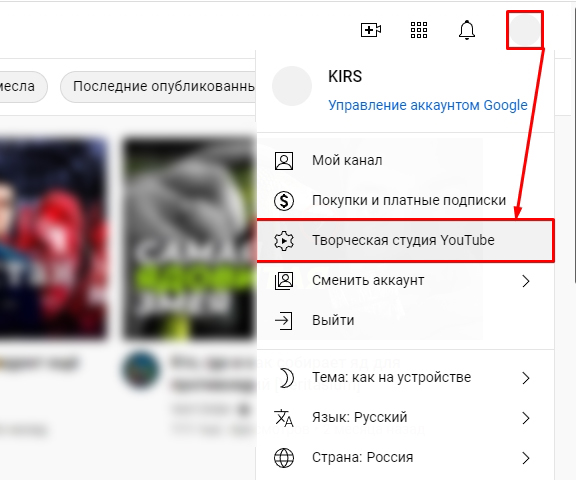
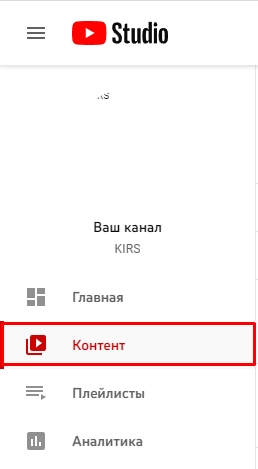
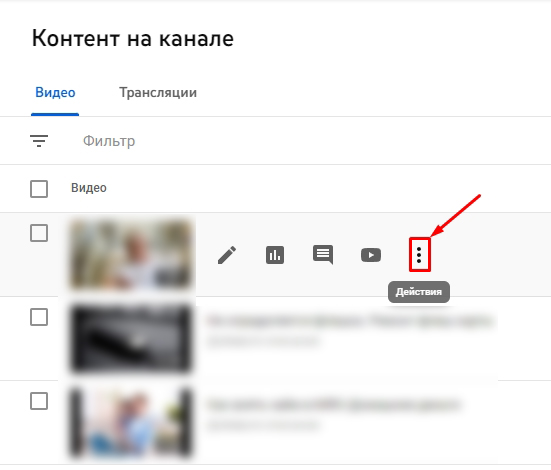
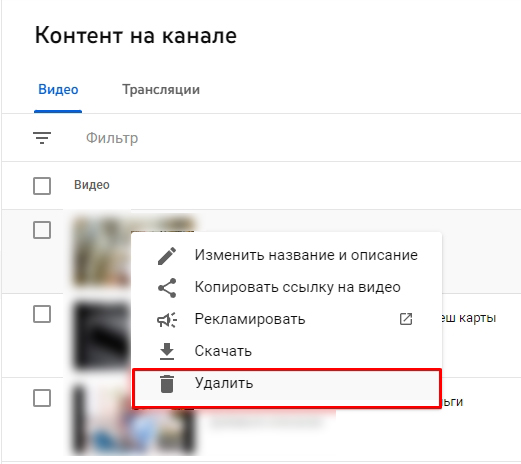
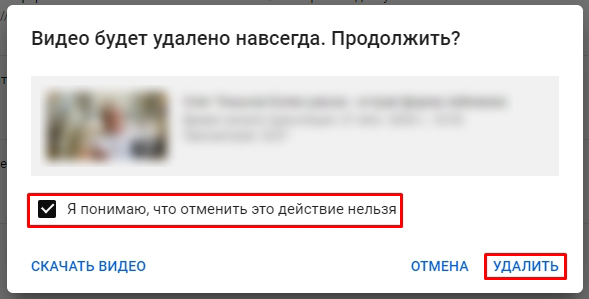
На самом деле на сайте в браузере есть еще один способ удалить видео с Ютуб канала, и он, возможно, покажется вам чуть проще. Просто переходим на само видео там, где вы его можете проиграть. Далее чуть правее снизу нажмите по кнопке «Изменить видео». Если этой кнопки нет, значит вы не авторизованы под своей учетной записью – войдите в аккаунт, используя логин и пароль.
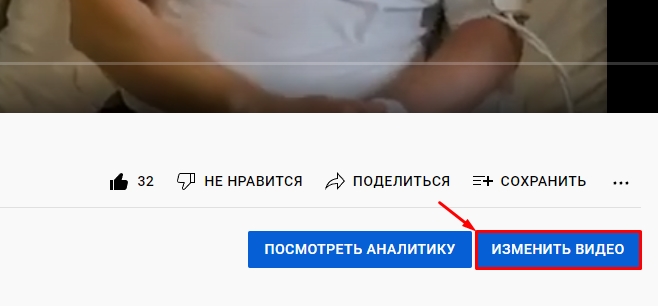
Теперь справа кликаем по трем точкам, чуть выше самого видео и выбираем кнопку «Удалить». После этого вылезет все то же самое окошко с предупреждением. Ну дальше вы знаете, что нужно делать.
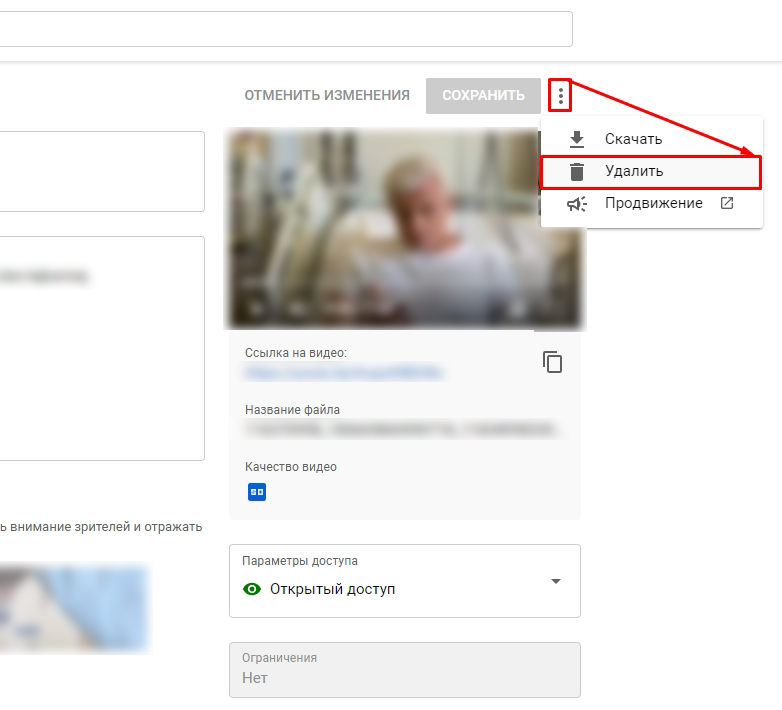
Способ 2: На телефоне
Если вам нужно удалить видео с Ютуба на телефоне, то у вас есть два варианта. Или воспользоваться браузером и выполнить все те же самые шаги, что мы рассмотрели в прошлой главе. Или использовать специальное приложение.
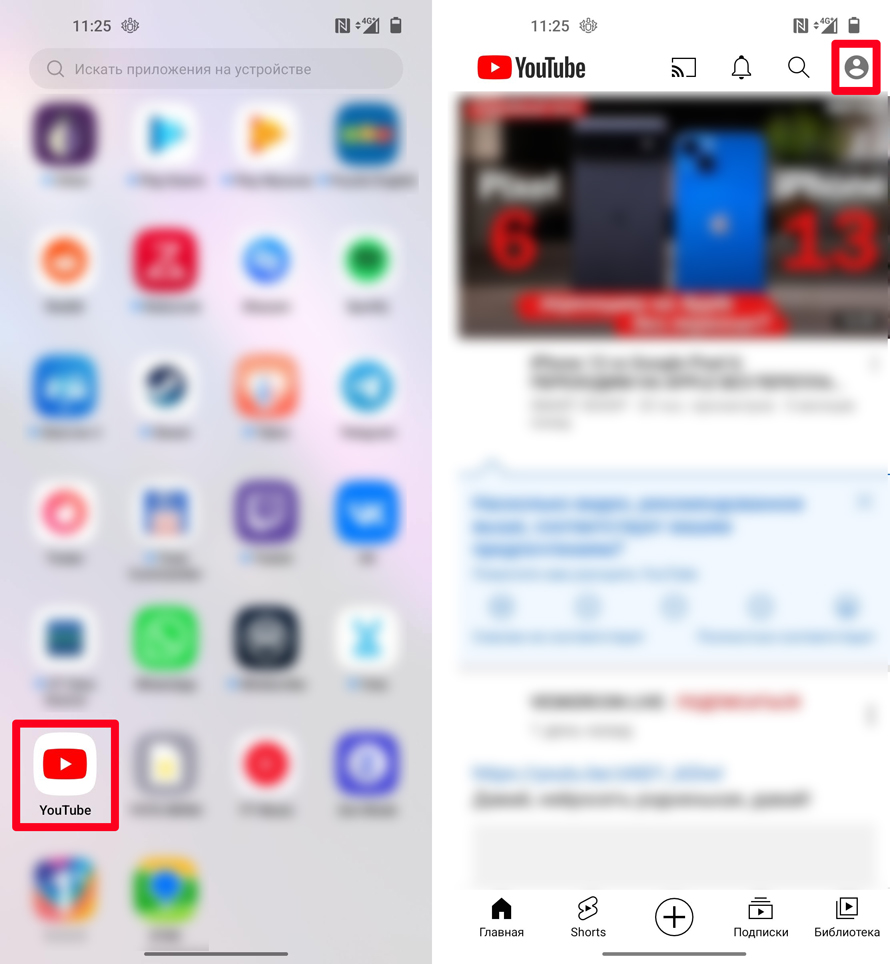
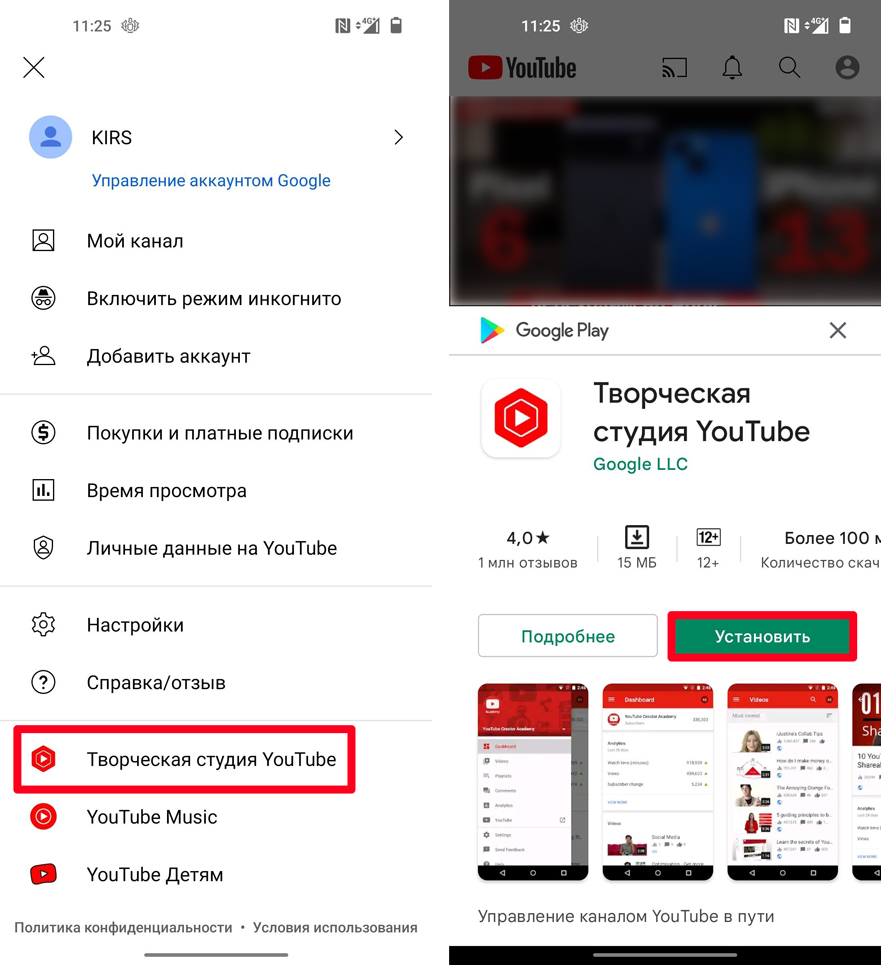
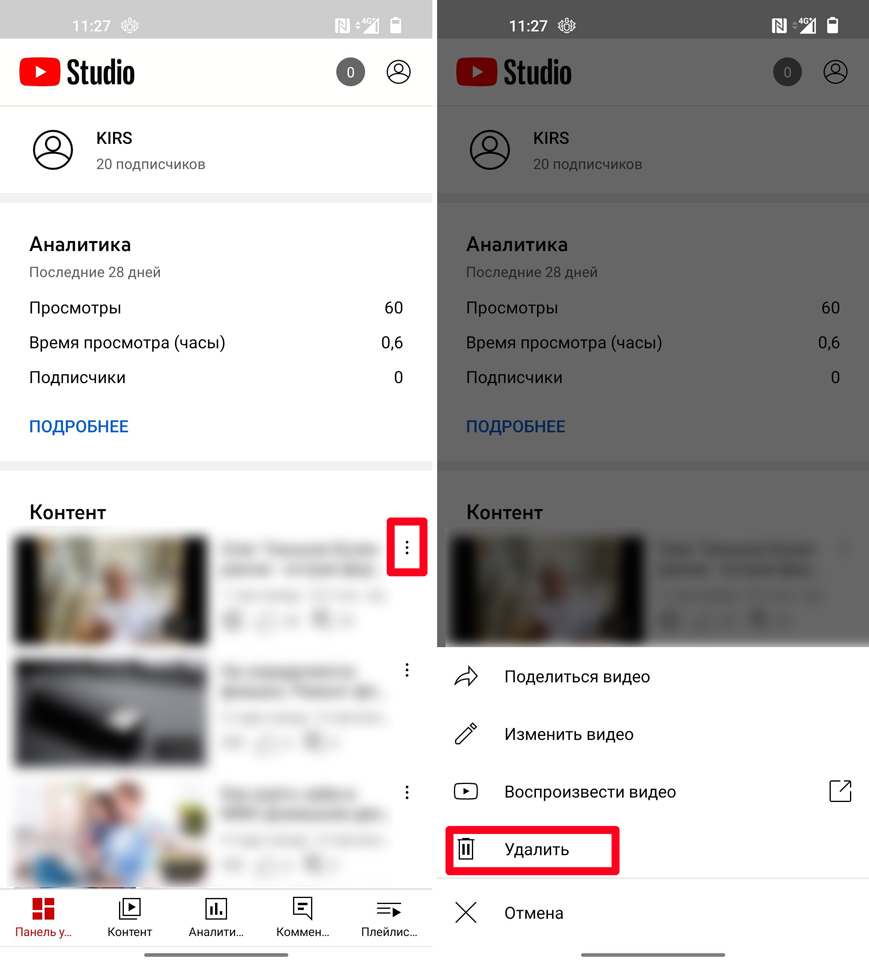

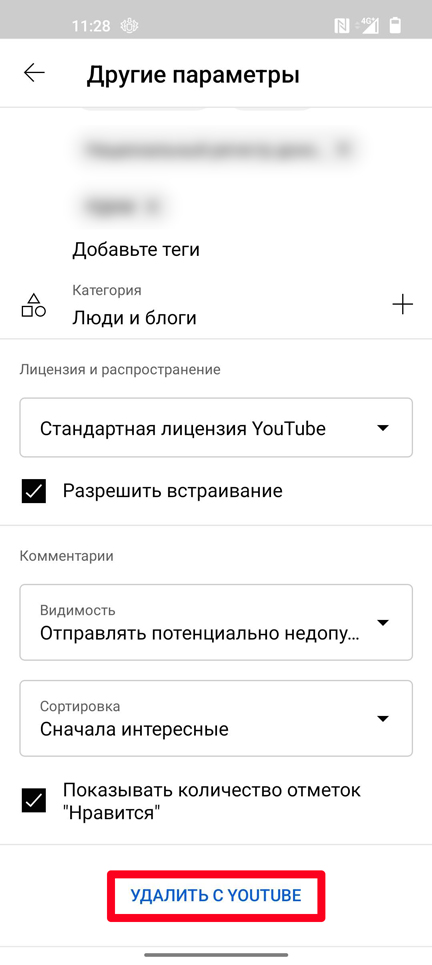
На этом все, дорогие читатели. Если у вас еще остались какие-то дополнения или возникли вопросы – пишем в комментариях. До встречи на портале WiFiGiD.RU.








